win10本地账户的创建方法 win10该如何创建本地账户
更新时间:2023-12-08 10:00:01作者:zheng
我们在使用win10电脑的时候可以在电脑中创建多个本地账户来分开使用,有些用户就想要在自己的win10电脑中创建一个本地账户来办公使用,但是却不知道win10该如何创建本地账户,今天小编就教大家win10本地账户的创建方法,操作很简单,跟着小编一起来操作吧。
推荐下载:win10 64位系统
方法如下:
1、在运行窗口【Windows+R】输入【control】点击确定。
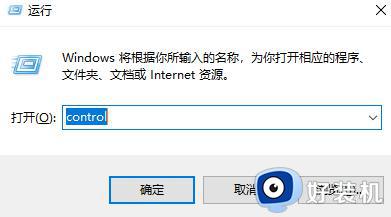
2、在页面中点击【更改帐户类型】。
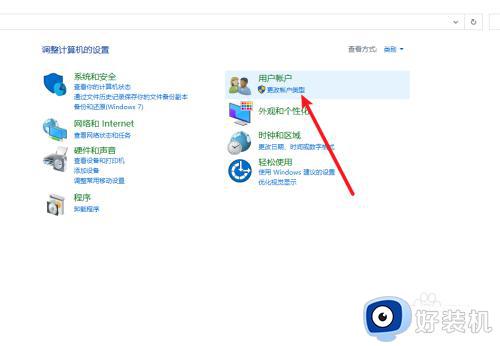
3、页面下方点击【在电脑设置中添加新用户】。
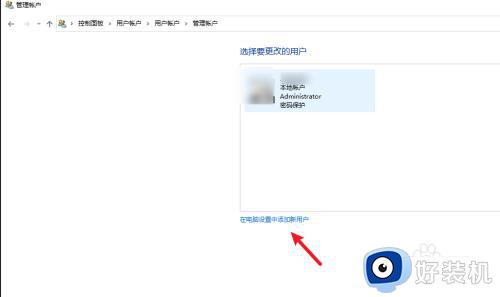
4、选择【将其他人添加到这台电脑】。
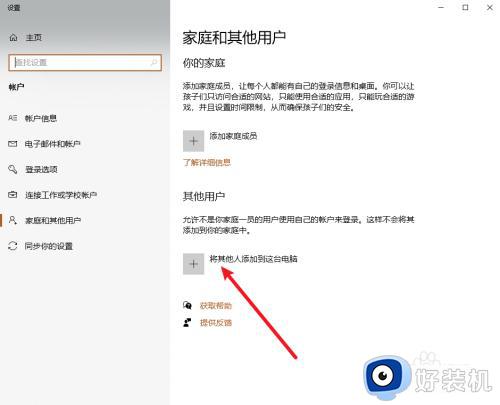
5、输入用户名点击【下一步】。
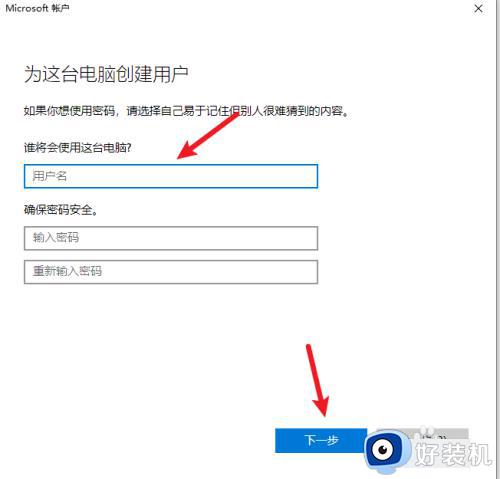
6、本地帐户创建成功。
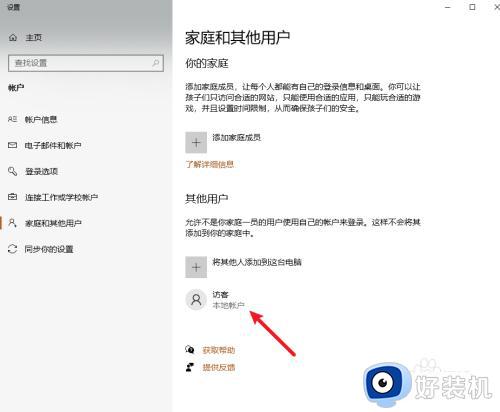
以上就是关于win10本地账户的创建方法的全部内容,还有不懂得用户就可以根据小编的方法来操作吧,希望能够帮助到大家。
win10本地账户的创建方法 win10该如何创建本地账户相关教程
- win10本地账户头像更改不了怎么回事 win10本地账户无法修改头像如何解决
- win10建立新账户的方法 win10如何创建新账户
- win10恢复误删账户的方法 win10误删账户了怎么恢复
- win10本地账户无法删除怎么回事 win10本地账户删除不了如何解决
- win10登录界面切换本地账户怎么弄 win10如何切换本地账户登录系统
- 如何在win10系统中添加本地账户 win10系统中添加本地账户的操作方法
- Win10如何查看曾经创建过的账户信息
- win10 怎么添加本地账户 win10如何添加本地账户
- win10家庭版添加本地账户的方法 win10家庭版如何添加本地用户
- win10 怎样删除本地账户信息 windows10怎么删除本地账户信息
- win10拼音打字没有预选框怎么办 win10微软拼音打字没有选字框修复方法
- win10你的电脑不能投影到其他屏幕怎么回事 win10电脑提示你的电脑不能投影到其他屏幕如何处理
- win10任务栏没反应怎么办 win10任务栏无响应如何修复
- win10频繁断网重启才能连上怎么回事?win10老是断网需重启如何解决
- win10批量卸载字体的步骤 win10如何批量卸载字体
- win10配置在哪里看 win10配置怎么看
win10教程推荐
- 1 win10亮度调节失效怎么办 win10亮度调节没有反应处理方法
- 2 win10屏幕分辨率被锁定了怎么解除 win10电脑屏幕分辨率被锁定解决方法
- 3 win10怎么看电脑配置和型号 电脑windows10在哪里看配置
- 4 win10内存16g可用8g怎么办 win10内存16g显示只有8g可用完美解决方法
- 5 win10的ipv4怎么设置地址 win10如何设置ipv4地址
- 6 苹果电脑双系统win10启动不了怎么办 苹果双系统进不去win10系统处理方法
- 7 win10更换系统盘如何设置 win10电脑怎么更换系统盘
- 8 win10输入法没了语言栏也消失了怎么回事 win10输入法语言栏不见了如何解决
- 9 win10资源管理器卡死无响应怎么办 win10资源管理器未响应死机处理方法
- 10 win10没有自带游戏怎么办 win10系统自带游戏隐藏了的解决办法
